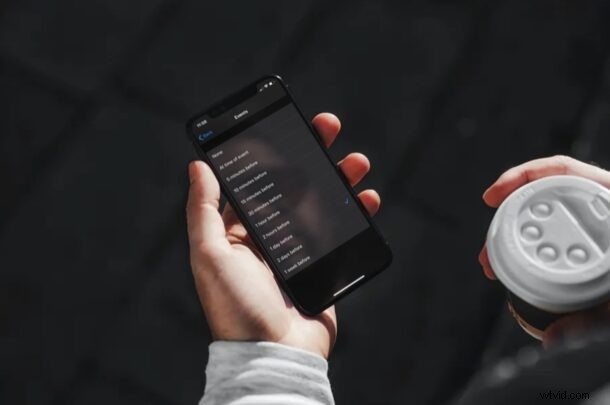
Als je de stock Calendar-app gebruikt om vergaderingen, verjaardagen en evenementen te plannen, zul je blij zijn te weten dat je ook aangepaste waarschuwingstijden voor deze evenementen kunt instellen en aanpassen op je iPhone en iPad.
Er zijn dagen dat werk en leven hectisch zijn en je het te druk hebt om regelmatig de Agenda-app te openen om je planning te controleren. In dat geval kun je meldingen instellen voor evenementen die je plant in Agenda. Hierdoor piept of trilt je iOS- of iPadOS-apparaat niet alleen, maar ontvang je ook een melding voor het evenement, zodat je het niet vergeet.
Dus wilt u op de hoogte worden gehouden van enkele van uw belangrijke aankomende evenementen? Natuurlijk doe je dat, dus lees verder!
Instellen en wijzigen van waarschuwingstijden voor agendagebeurtenissen op iPhone en iPad
Het instellen van waarschuwingen voor al uw agenda-afspraken is een vrij eenvoudige en duidelijke procedure. Volg gewoon de onderstaande stappen om aan de slag te gaan met Agenda-meldingen.
- Ga naar 'Instellingen' op je iPhone of iPad.
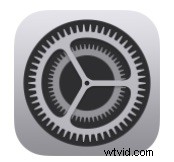
- Scroll in het instellingenmenu naar beneden en tik op 'Agenda'.
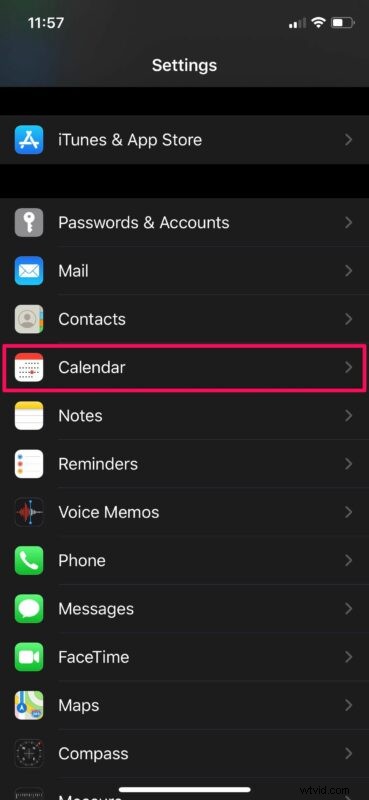
- Tik nu op "Standaard waarschuwingstijden", zoals weergegeven in de onderstaande schermafbeelding.
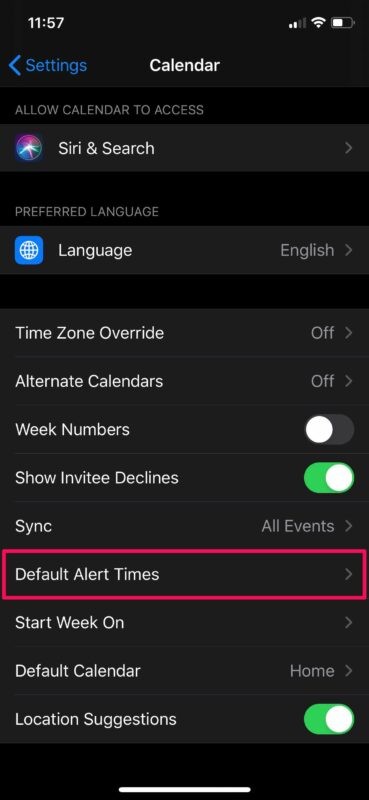
- Hier kun je waarschuwingstijden kiezen voor verjaardagen, evenementen en evenementen die de hele dag duren. Kies een van de evenementen volgens uw voorkeur.
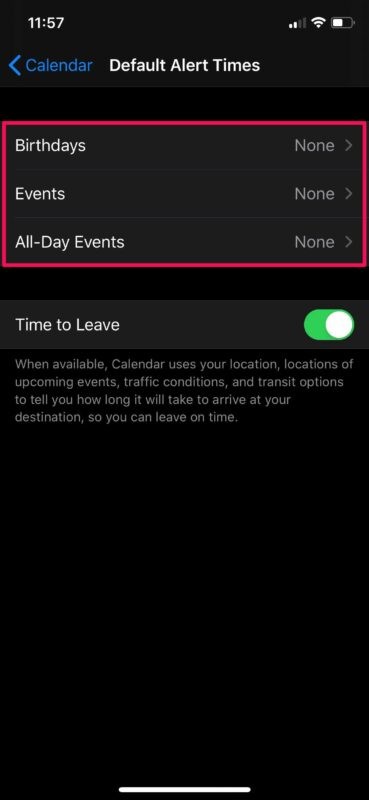
- Zoals je hier kunt zien, kun je elk van de beschikbare tijdsintervallen voor de agendawaarschuwingen kiezen.
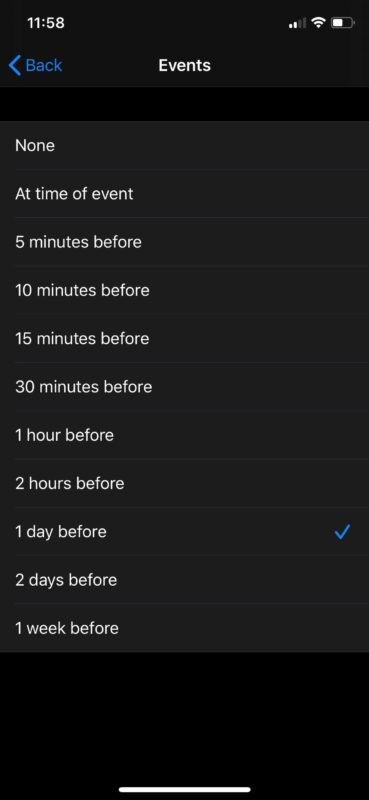
Dat is zo ongeveer alles. Nu heb je geleerd hoe je meldingen voor Agenda-afspraken op je iPhone en iPad kunt instellen en aanpassen.
Zorg ervoor dat "Time to Leave" ingeschakeld blijft in het standaard menu met waarschuwingstijden. Hierdoor kan de Agenda-app schatten hoe lang het duurt om op je bestemming voor het evenement aan te komen op basis van verkeersomstandigheden en OV-opties, zodat je niet te laat komt.
Als je niet tevreden bent met de standaard waarschuwingstoon voor agenda-afspraken, kun je die eenvoudig wijzigen door naar Instellingen -> Geluid en haptiek -> Kalenderwaarschuwingen op je iOS-apparaat te gaan. Het is vergelijkbaar met hoe u uw standaardbeltoon voor telefoongesprekken zou wijzigen. Dat gezegd hebbende, als je een app actief gebruikt tijdens de ingestelde waarschuwingstijd, ontvang je alleen een banner bovenaan het scherm.
Wat is uw mening over deze functie? Denk je dat het je zal helpen je hectische schema bij te houden? Deel uw mening en mening in de opmerkingen hieronder en bekijk ook meer tips voor de Agenda-app.
